
À mesure que nos appareils deviennent de plus en plus performants et puissants, nos Mac peuvent se remplir plus rapidement que prévu. Suivez cinq trucs et astuces pour libérer du stockage Mac et de l’espace caché, y compris des options avancées natives et tierces.
Si vous souhaitez vous libérer rapidement Mac stockage, il y a toujours la possibilité de décharger vos données vers disques externes, iCloud Drive ou d’autres services cloud. Mais il est souvent pratique de stocker vos informations localement, directement sur votre Mac.
Mais un problème lorsque vous essayez d’optimiser votre stockage local peut être l’espace consommé par des fichiers et des dossiers cachés, ce qui peut rendre difficile la découverte de ce qui se passe.
Nous aborderons ci-dessous plusieurs options pour libérer rapidement du stockage Mac, ainsi que quelques moyens de révéler les fichiers volumineux et autres qui se cachent sur votre disque.
Trucs et astuces pour libérer du stockage Mac et de l’espace caché
Options macOS intégrées
Chercheur
- Les versions modernes de macOS n’incluent pas l’ancienne option « Tous les fichiers » dans le Finder, mais il existe un «Récents » vous pouvez l’utiliser comme un bon point de départ
- Après avoir sélectionné Récents, vous pouvez trier vos fichiers et dossiers par taille (icône à six carrés) et commencez à supprimer les données inutiles
- Bien sûr, vous pouvez consulter manuellement d’autres emplacements tels que les documents, les téléchargements, etc.
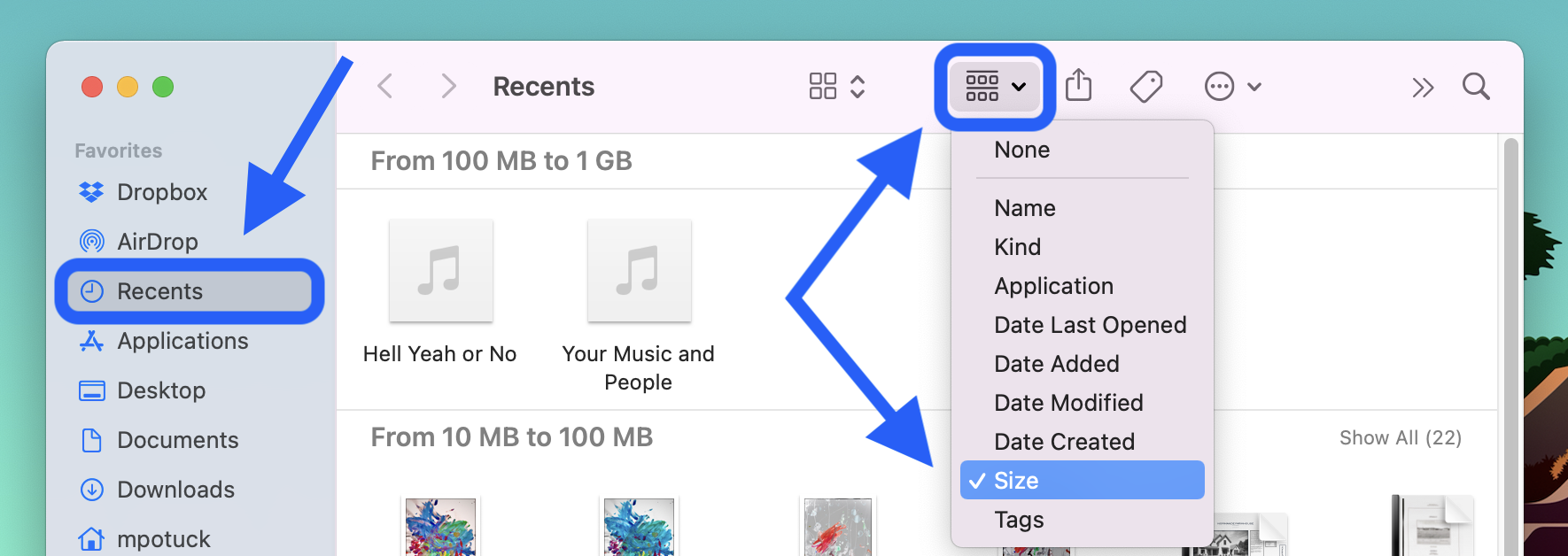
Les paramètres du système
Les paramètres système incluent une fonctionnalité de stockage pour voir un instantané de votre utilisation du stockage et proposent également des recommandations pour libérer de l’espace.
- Ouvrir Les paramètres du système (Préférences Système sur les anciennes versions de macOS)
- Maintenant, choisissez Général > Stockage
- En haut se trouve une barre colorée affichant les catégories plus larges qui occupent votre espace disque.
- Ensuite, vous verrez une liste de recommandations pour libérer de l’espace de stockage :
- Optimisez le stockage, stockez dans iCloud, videz automatiquement la corbeille, réduisez l’encombrement, etc.
- Après avoir parcouru l’une de ces options, vous verrez une liste des applications et la quantité de stockage qu’elles utilisent > cliquez sur le « i » sur le côté droit pour voir plus de détails.
- Notamment, Apple ne donne pas ici l’accès à la suppression des données des catégories Système et Autres (voir ci-dessous pour les options permettant de le faire)
- Vous pouvez cliquer sur « Tous les volumes » dans le coin supérieur droit pour voir d’autres lecteurs, y compris les lecteurs externes.
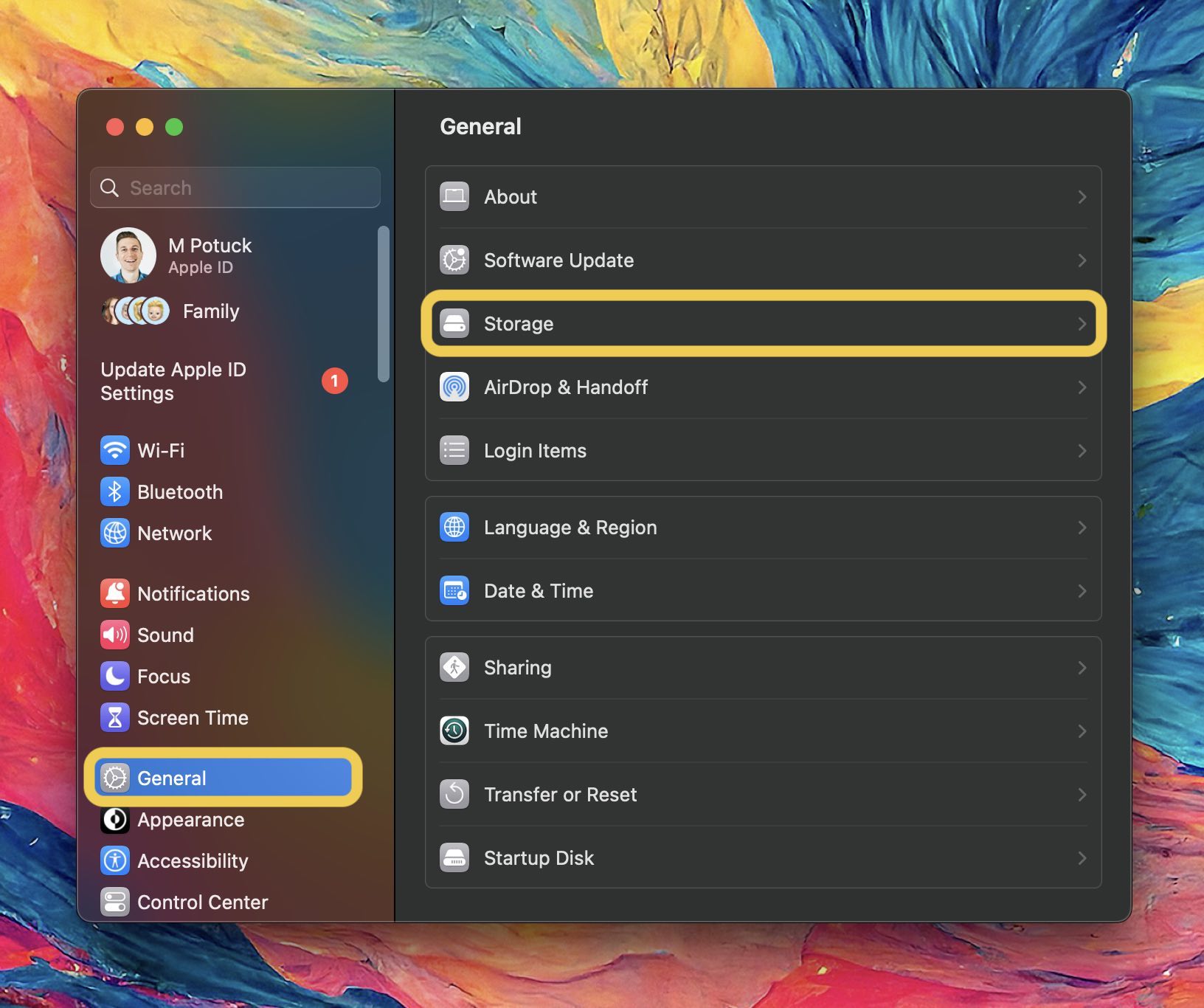
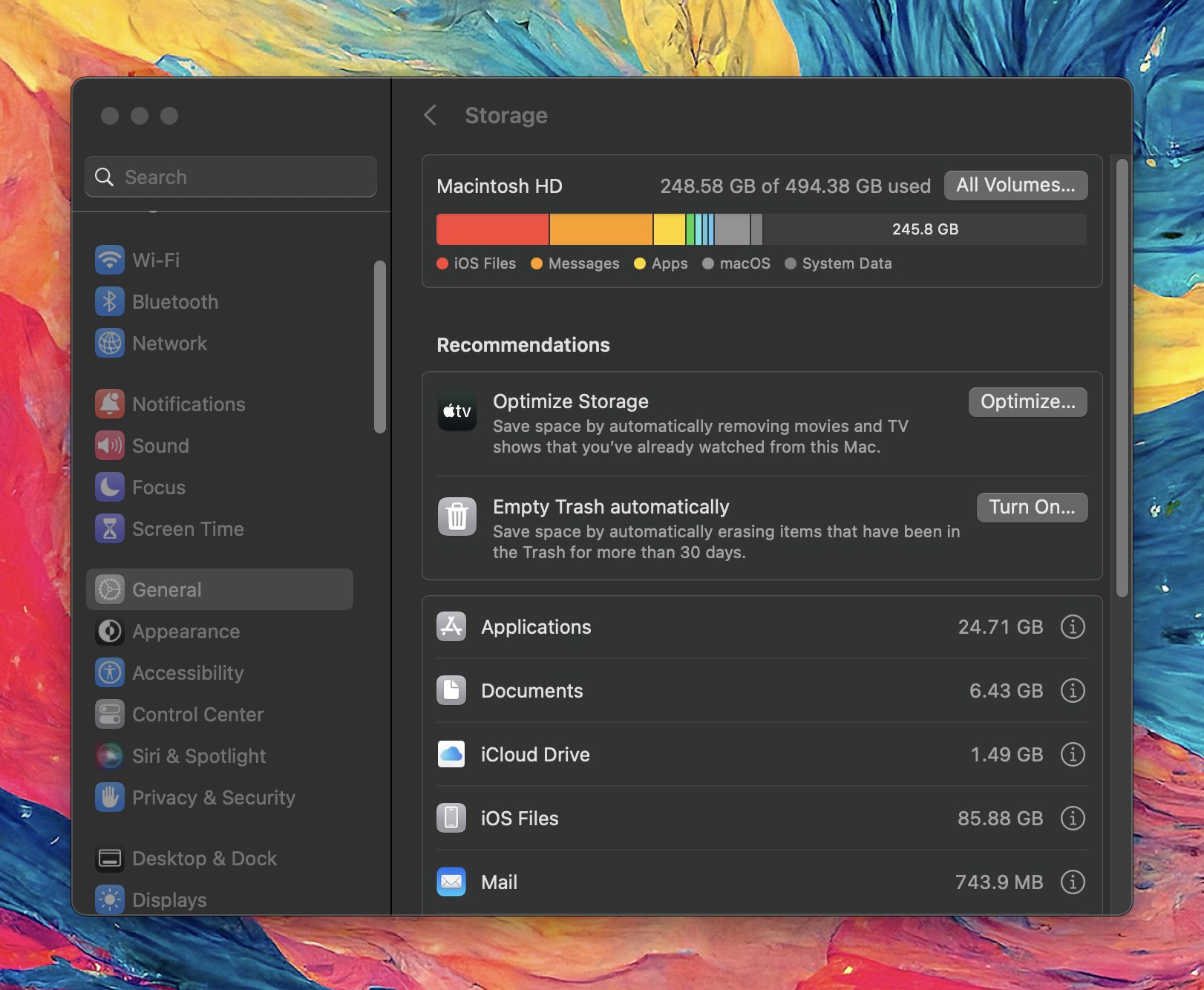
Creuser plus profondément pour libérer du stockage sur Mac
Disque Marguerite
Bien que l’utilisation du Finder et des paramètres système soit utile, mon approche préférée pour ranger les choses consiste à utiliser l’analyseur visuel de lecteur. Disque Marguerite (9,99 $). Il fournit une interface utilisateur interactive aussi fonctionnelle que belle et vous pouvez prévisualiser et supprimer des fichiers directement dans l’application. Vous pouvez également analyser des disques externes.
Daisy Disk offre un aperçu plus approfondi de votre stockage et peut révéler des fichiers temporaires et cachés afin que vous sachiez ce qui occupe réellement votre espace disque. Et l’interface utilisateur colorée permet de repérer rapidement et facilement les fichiers et dossiers très volumineux.
Le logiciel fournit également un espace libre et un calcul gratuit et purgeable. j’utilise Disque Marguerite trois à quatre fois par an, la licence à vie de 9,99 $ semble donc être une bonne affaire en termes d’avantages et de gain de temps.
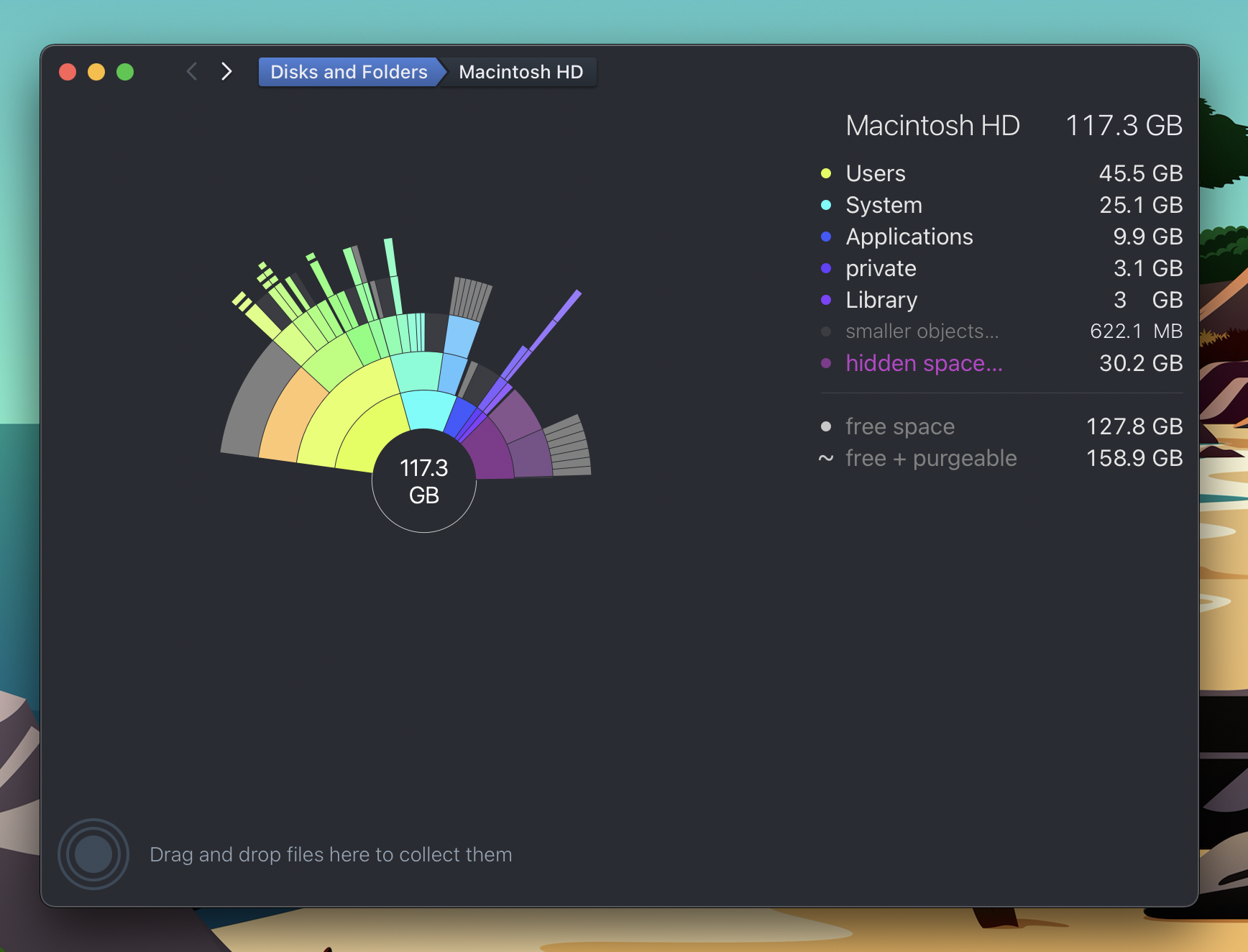
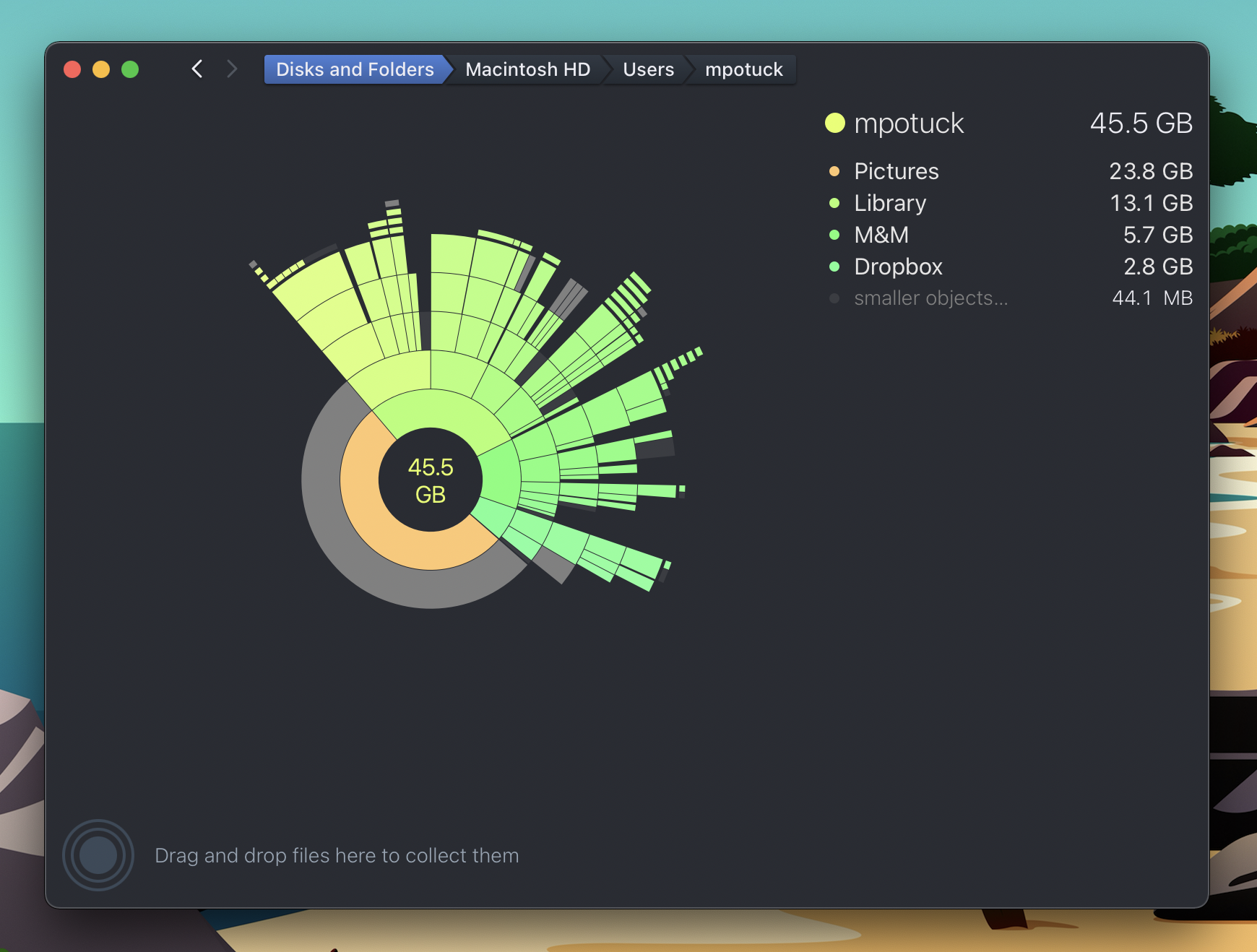
Dans mon exemple ci-dessus, j’ai 30,2 Go utilisés dans l’espace caché. Il s’avère qu’il s’agit du cache des sauvegardes Time Machine (qui devrait s’occuper de lui-même d’ici peu).
Nettoyer mon Mac et Sensei
Quelques options plus pratiques qui peuvent vous aider à gagner du temps en recherchant les fichiers indésirables/purgables, en désinstallant des applications, en optimisant les performances, etc. Nettoyer mon Mac X et Sensei. Ils ne vous fournissent pas un analyseur de disque détaillé comme l’interface utilisateur de Daisy Disk, mais ils offrent de nombreux utilitaires utiles, notamment la gestion du stockage.
Les deux Sensei et Nettoyer mon Mac X sont des téléchargements gratuits à découvrir avec Sensei pour 29 $/an ou 59 $ pour une licence à vie. Clean My Mac X coûte 39,99 $/an ou 89,99 $ pour une licence à vie.
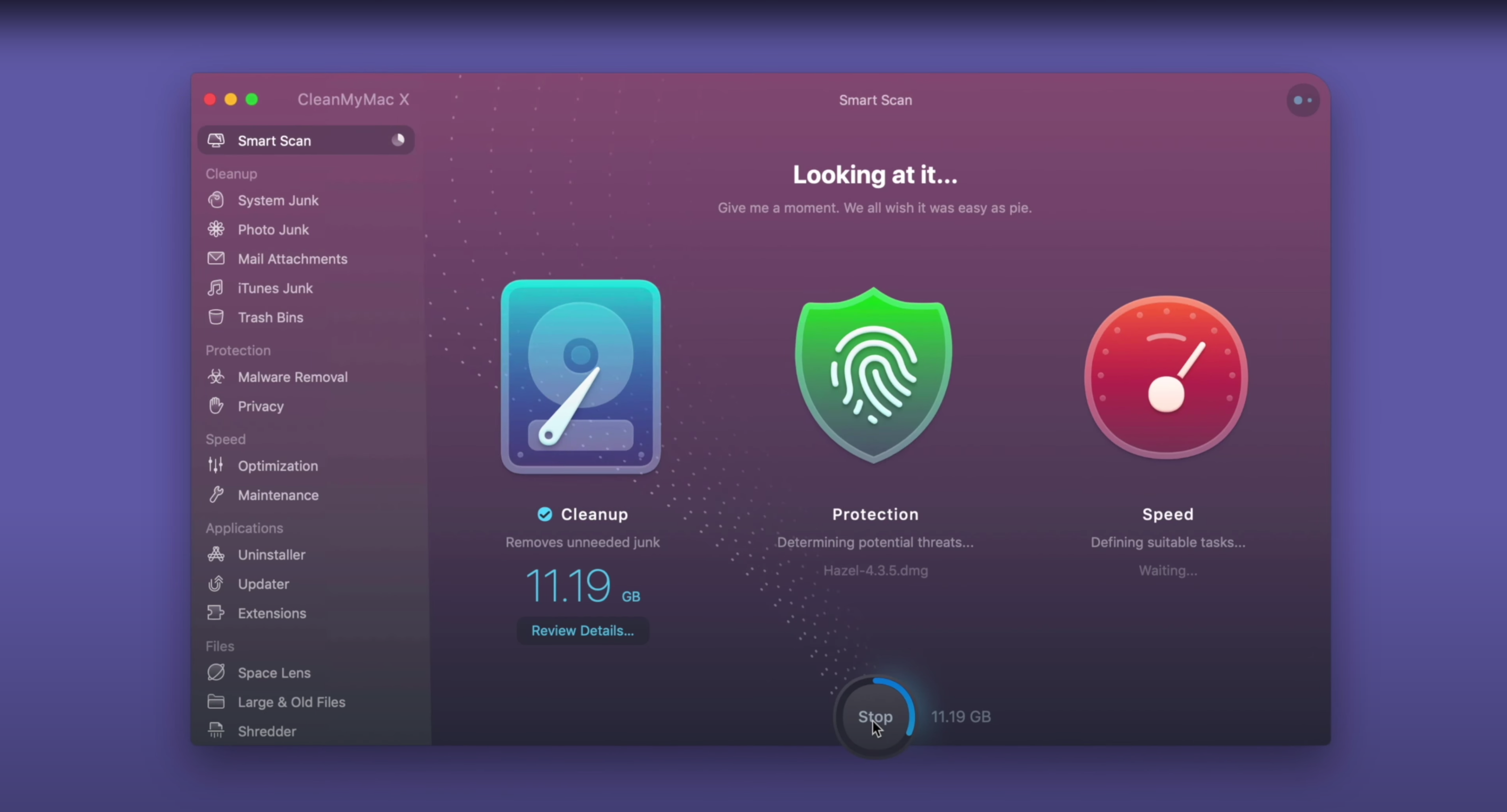
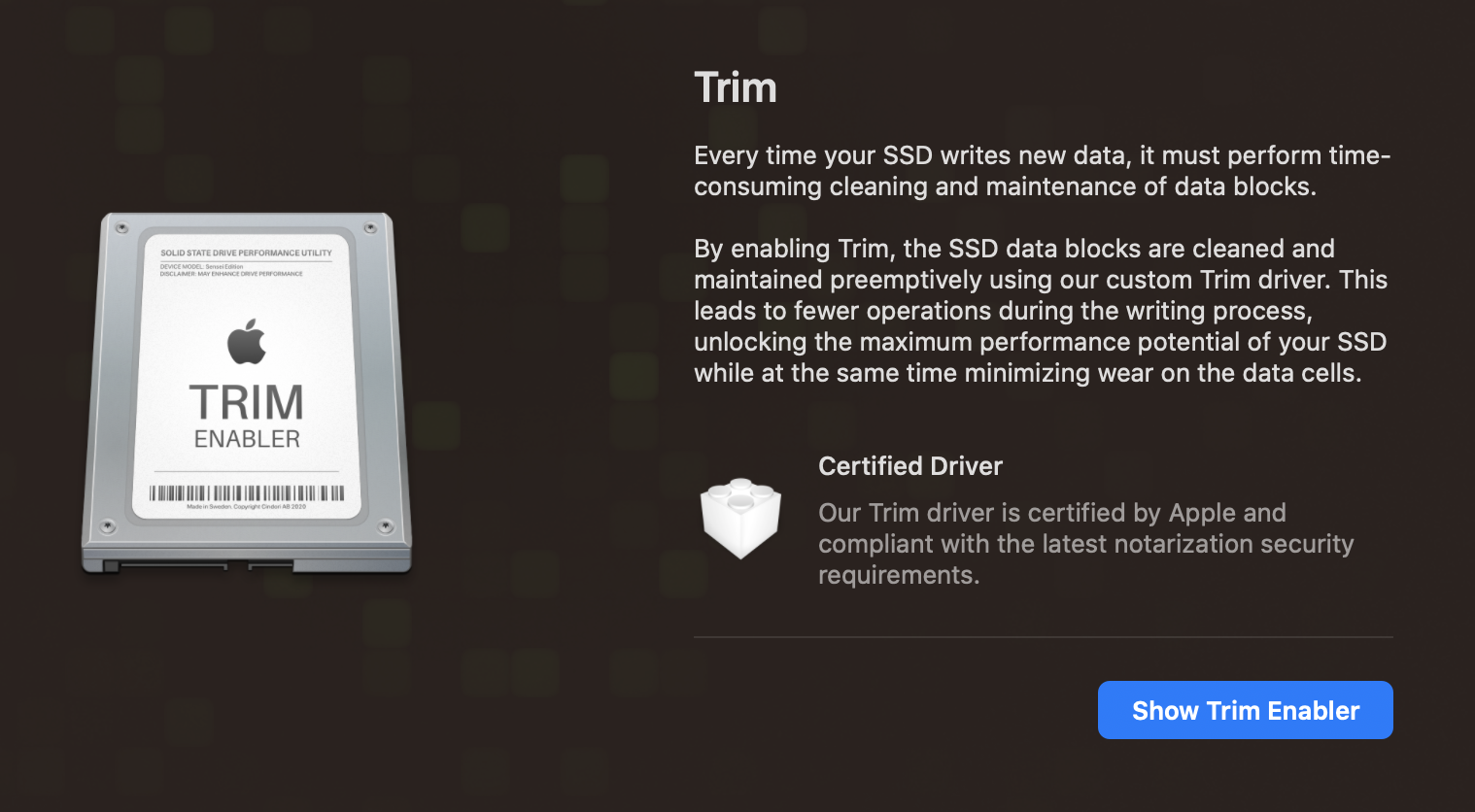
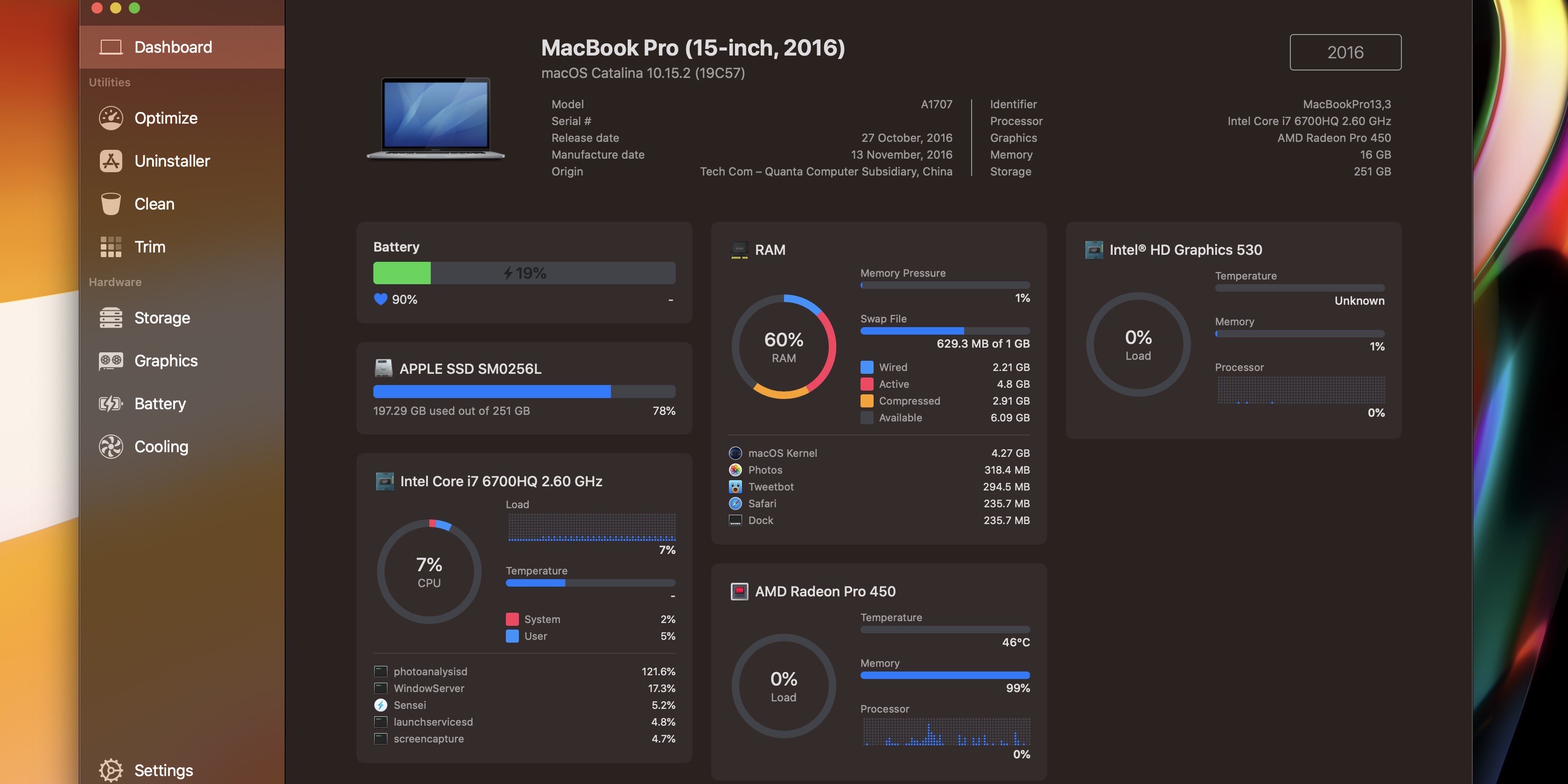
Merci d’avoir consulté notre guide sur la façon de libérer du stockage Mac !
Lisez plus de didacticiels 9to5Mac :
FTC : Nous utilisons des liens d’affiliation automatique générateurs de revenus. Plus.


